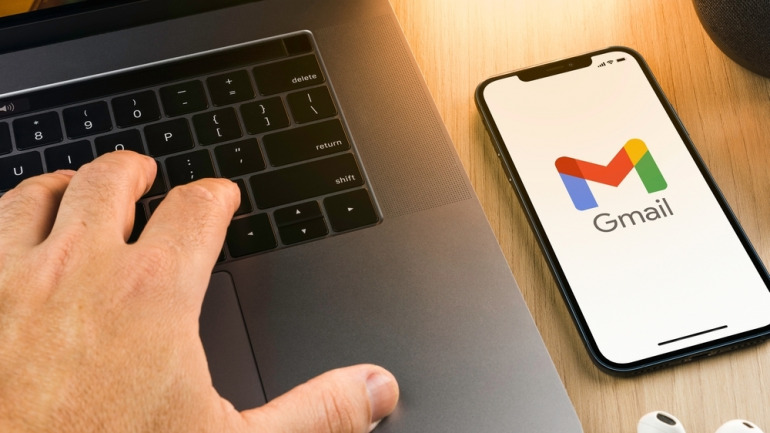
Gmailを使っている人で、アドレスを変更したいと思っている人もいるのではないでしょうか。でも、いざ変更の時、うまくいかなかった……ってこと、ありませんか?
そこで、Gmailのアドレス=Googleアカウントを変更できるかどうか、確認する方法があるので、PC/iPhone/Androidスマホそれぞれご紹介します。
そもそもGmailのアドレスって変更できるの?
Gmailのアドレスは、変更できる場合とできない場合があるので、それぞれの機種を使ってやり方を確認しましょう。
Gmailのアドレスが変更できるかどうか確認する方法。【PCブラウザ編】
PCブラウザでのやり方を、Windows10搭載PCのChromeブラウザを使って説明をしていきます。
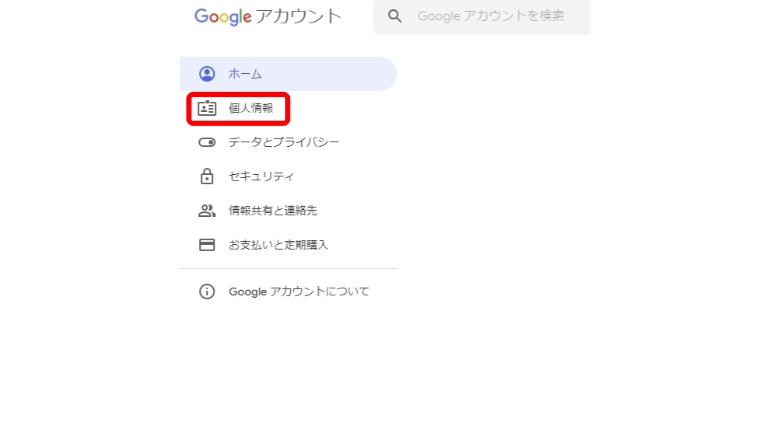
1.Googleアカウントにアクセスした後、左にある“個人情報”をクリックします。
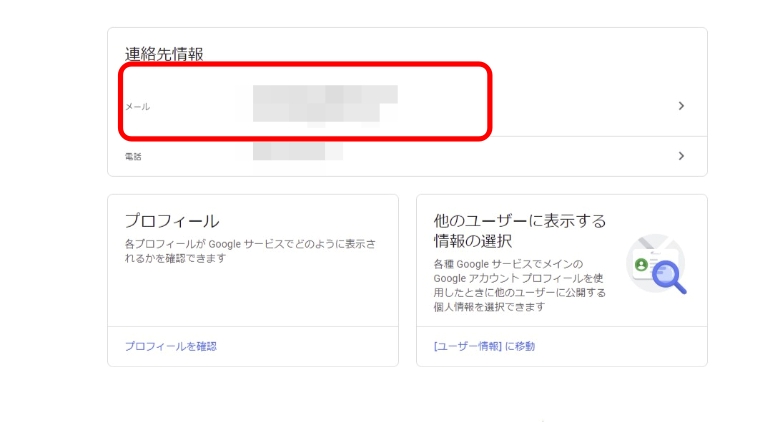
2.“連絡先情報”の中の“メール”をクリックします。
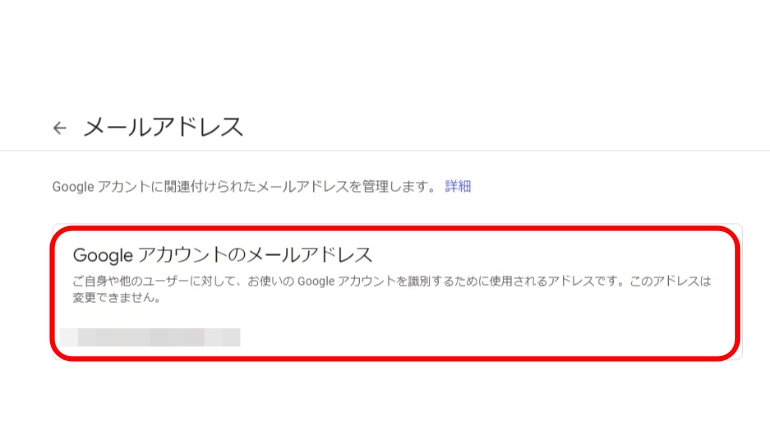
3.“Googleアカウントのメールアドレス”を選択します。この設定が開けない場合は、変更ができません。
また、アカウントのメールアドレスが“@gmail.com”で終わる場合は、通常、変更ができません。
【参考】Googleアカウントヘルプ
Gmailのアドレスを変更する方法。【PCブラウザ編】
それでは、アドレスが変更可能な場合の手順を紹介します。
1.メールアドレスの横にある“編集アイコン”を選択します。
2.アカウントで使用する新しいメールアドレスを入力し、画面上の手順に沿って操作すると変更完了です。
Gmailのアドレス変更できるかを確認! 【iPhone編】
iPhoneでアドレス変更ができるかどうかを、iOS15搭載のiPhone SE(第2世代)を使って説明します。
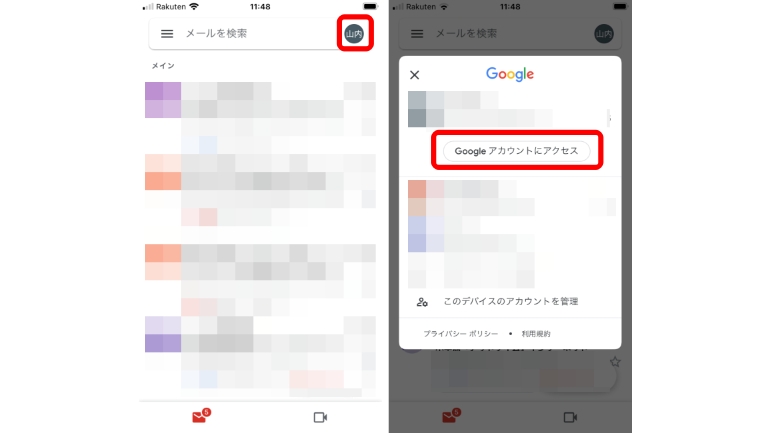
1.Gmailのアプリを開いて、右上のプロフィール写真またはイニシャルをタップし、“Googleアカウントにアクセス”を選びます。
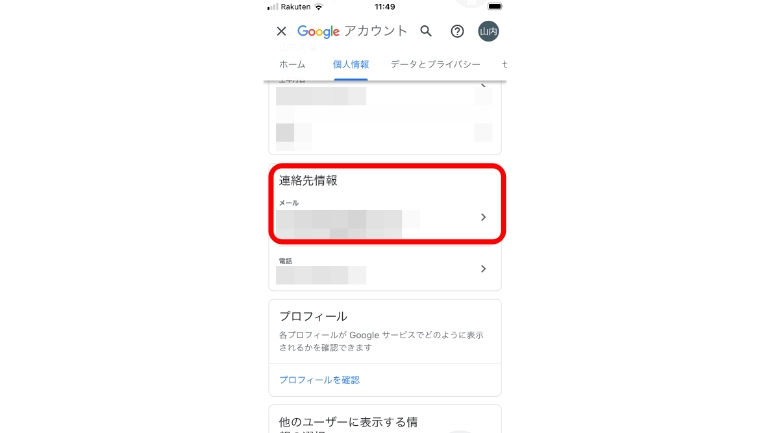
2.上部にある“個人情報”を選択し、“連絡先情報”の“メール”をタップします。
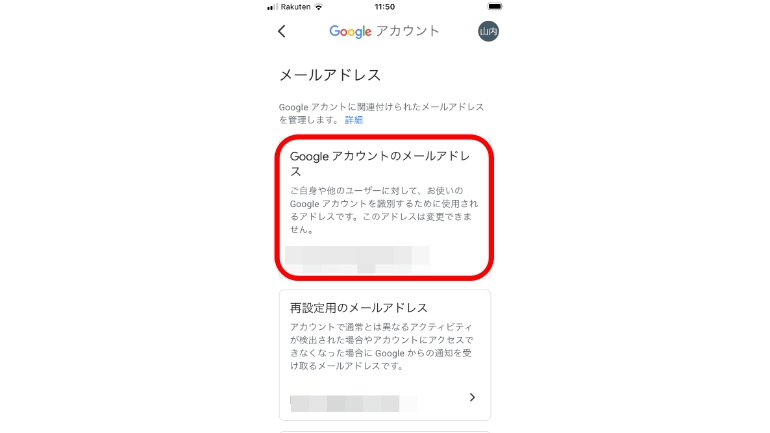
3.“Googleアカウントのメールアドレス”を選択します。この設定が開かない場合は、メールアドレスを変更ができない可能性があります。
また、アカウントのメールアドレスが @gmail.com で終わる場合は、メールアドレスは通常、変更できません。
Gmailのアドレスを変更する方法。【iPhone編】
それでは、アドレスが変更可能な場合の手順を紹介します。
1.メールアドレスの横にある“編集アイコン”を選択します。
2.アカウントで使用する新しいメールアドレスを入力し、画面上の手順に沿って操作すると変更完了です。
Gmailのアドレス変更できるかを確認! 【Androidスマホ編】
Androidスマホでアドレス変更ができるかどうかを、Android 12を搭載した「Google Pixel 5」で説明します。
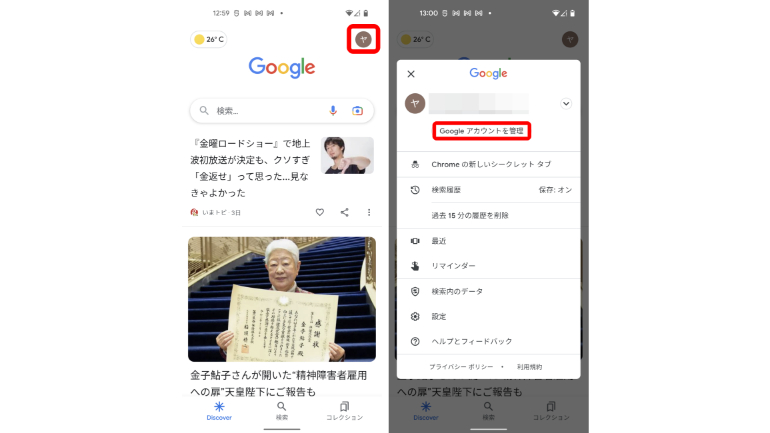
1.Googleのアプリを開いて、右上のプロフィール写真またはイニシャルのアイコンをタップし、“Googleアカウントを管理”を選びます。
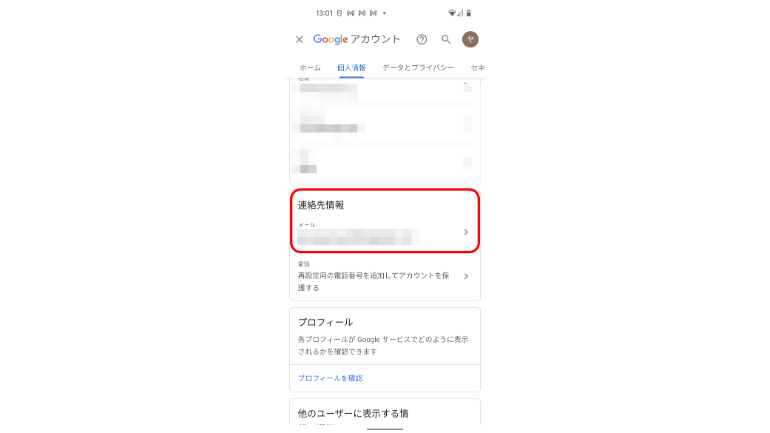
2.上部の“個人情報”を選択し、“連絡先情報”の“メール”をタップします。この設定が開かない場合は、メールアドレスを変更ができない可能性があります。
アカウントのメールアドレスが @gmail.com で終わる場合は、メールアドレスは通常、変更できません。
アドレス変更する方法。【Androidスマホ編】
それでは、アドレスが変更可能な場合の手順を紹介します。
1.メールアドレスの横にある“編集アイコン”を選択します。
2.アカウントで使用する新しいメールアドレスを入力し、画面上の手順に沿って操作すると変更完了です。
変更できない場合は新しいGmailのアドレス作成しよう。
自分のGmailアドレスを確認して変更できない場合は、新しくGmailアドレスの作成することをおすすめします。
https://accounts.google.com/signup/v2/webcreateaccount?flowName=GlifWebSignIn&flowEntry=SignUp
※データは2022年6月中旬時点での編集部調べ。
※情報は万全を期していますが、その内容の完全性・正確性を保証するものではありません。
文/山田ナナ















 DIME MAGAZINE
DIME MAGAZINE













